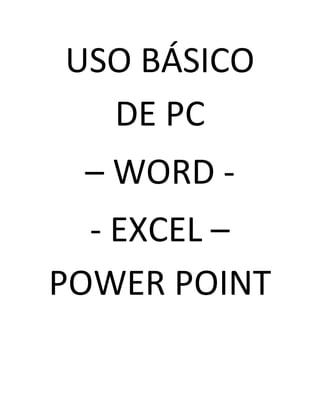
Curso operador de pc
- 1. USO BÁSICO DE PC – WORD - - EXCEL – POWER POINT
- 2. Uso básico de Pc La computadora,parapoderfuncionar:encender,guardaryrecuperarinformación,borrarloque ya no se usa, apagar el equipoyotrasfuncionesmás, utilizaunprogramaque se llama Sistema Operativo.Eneste cursovamosa emplearunsistemaoperativoque se llamaWindows. Windows quiere decirVentanas,yse llamaasí porque muchasde lasfuncionesse muestranen rectángulos que sonlasventanas. CPU Monitor Teclado Mouse
- 3. EXPLORADOR DE WINDOWS Encendido de Computadora Para encenderunacomputadoraesrecomendableprimeroencenderel monitor.Para eso,debes localizarel botónde encendidoque se encuentra,mayormente,enlaparte inferiordel monitor. Luegoenciende el CPUde lamismamanera.El botónde encendidose encuentraporlogeneral en la parte de enfrente del mismo. EncendidoCPU EncendidoMonitor Inicio de Windows Una vez que enciendasel monitoryel CPU,esperaunosminutoshastaque puedasverentu pantallalaimagende Inicioo Escritorio. Dependiendode laversiónde Windowsque tengas instaladaenlacomputadora,estapantallavaría encolor y formaperoes exactamente lomismo.
- 4. El Escritorioesel lugardonde tenemostodasnuestrasherramientasde trabajodiario, documentosimportantes,etc.Esto,se encuentranrepresentadosporpequeñosdibujos distribuidosala derechade lapantallallamados íconos. Manejo del Ratón El ratón, o Mouse te permite darinstruccionesalacomputadora.Al deslizarlosobre lamesa, observarásenla pantalladel monitor que el puntero(flecha) se mueveenlamismadirecciónque se mueve tumano con el mouse.El botónizquierdo,oPrimario, te permitiráhacerque la computadoraaccione loque seleccionesconel puntero.El botónderecho,oSecundario, te ofrecerádiferentesmenúsde accesorápido,que te facilitaranciertasaccionesdependiendodel programa enel que te encuentres. BotónSecundario BotónPrimario Selección: Mueve el ratón y colocael punteroencimade algunode losiconosque aparecenenla pantalla. Aprietaunasolavezel botónizquierdo(aesa acciónse lallama“dar un clic”) del ratón,cuando el punteroesté encimadel icono. Activación: Nuevamente,colocael punteroencimade algunode losiconosque aparecenenlapantalla. Aprietadosvecesseguidasel botónizquierdo(aesose lollamadar “doble clic”) del ratóncuando el punteroesté encimadel iconoyasí activaras,o abrirásel programa deseado.
- 5. Crear Carpeta Escogerel lugar donde quieracolocarlacarpeta a crear. Hacer clic con el botónderechoyenel menúir a NuevoyseleccionarlaopciónCarpeta Cambiar el nombre a una carpeta Seleccionalacarpetaa la cual se le cambiaráel nombre.Hacer cliccon el botónderechoyen el menúelegirlaopciónCambiarnombre. Copiar o mover una carpeta o Archivo SeleccionarconunClicel nombre del archivoo carpeta. Si los elementos NOsonadyacentes,mantengapresionadalateclaCtrl yhaga Clicen los elementosque deseaseleccionar. Si los elementos sonadyacentes,hagaClicenel primerode ellosymanteniendolatecla ShiftpresionadahagaClicenel último. Crear Acceso Directo: Creamosun accesodirectopara accederdirectamente aunafunciónenparticularsinnecesidad de buscarlopor la PC. Para crear accesosdirectospodemoshacer: Clicenel botón INICIO Desplazarse con el punterodel Mouse haciael programadeseado. Sobre el mismo,realizaruncliccon el botónderechodel Mouse yelegirlaopciónCREAR ACCESODIRECTO. Podráobservarque se ha duplicado enel iniciode suEscritorio. ¿Qué es la papelera de reciclaje? La Papelera de reciclaje es un área de almacenamiento, allí se guardan archivos y carpetas previo a su eliminación definitiva. El ícono de la papelera de reciclaje se encuentra en el escritorio de la PC. Para vaciarla se puede hacer clic sobre el ícono con el botón derecho del Mouse y elegir la opción Vaciar Papelera de Reciclaje.
- 6. Elementos de una ventana Se denominaventanaauna parte rectangularde la pantallaque muestraunprograma abiertooel contenidode unacarpeta.Las ventanassonprovistasporWindowsa modode marco y límite del área utilizada,porlotanto,entodosloscasos tendráel mismoaspectoy contara con losmismos elementosde control. Barra de Título Botonesde Control Barra de Menú